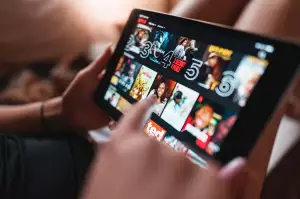WhatsApp přihlášení na PC: Takhle to půjde snadno a rychle

- Protokol end-to-end šifrování
- Synchronizace s telefonem
- Webová aplikace WhatsApp Web
- Přihlášení do WhatsApp Web
- Funkce WhatsApp Web
- Desktopová aplikace pro Windows a Mac
- Multiplatformní funkčnost
- Notifikace a upozornění
- Zabezpečení a soukromí
- Omezení WhatsApp Web/Desktop
- Budoucnost WhatsApp na počítači
- Způsoby přihlášení
- Návod k přihlášení
Protokol end-to-end šifrování
Protokol end-to-end šifrování hraje klíčovou roli v zabezpečení WhatsAppu, ať už se přihlašujete na telefonu nebo počítači. Co to ale přesně znamená? V praxi to znamená, že vaše zprávy, fotky, videa, hlasové zprávy a hovory jsou šifrovány od začátku do konce. Jediní, kdo si je můžou přečíst nebo poslechnout, jste vy a osoba, se kterou komunikujete. Ani WhatsApp, ani Facebook, ani žádná třetí strana nemají přístup k obsahu vašich zpráv. To platí i když se přihlašujete do WhatsAppu na počítači. Ať už používáte WhatsApp Web v prohlížeči nebo desktopovou aplikaci, vaše konverzace zůstávají soukromé. Přihlášení do WhatsAppu na počítači je zabezpečeno pomocí QR kódu, který naskenujete telefonem. Tím se vytvoří zabezpečené spojení mezi vaším telefonem a počítačem, ale vaše zprávy stále procházejí end-to-end šifrováním. To znamená, že i když se někdo dostane k vašemu počítači, nebude si moci přečíst vaše zprávy z WhatsAppu.
Synchronizace s telefonem
Propojení WhatsAppu s počítačem je super praktická věc, ale vyžaduje synchronizaci s vaším telefonem. Bez obav, je to snadné a rychlé! Váš telefon s aktivním WhatsApp účtem slouží jako klíč k odemknutí WhatsAppu na počítači. Při prvním přihlášení k WhatsApp Web nebo po instalaci aplikace do počítače se zobrazí QR kód. Ten jednoduše naskenujete pomocí fotoaparátu vašeho telefonu přímo v aplikaci WhatsApp (najdete ho v menu pod položkou "Propojená zařízení"). Jakmile je kód naskenován, vaše konverzace, kontakty a další data z WhatsAppu se zobrazí i na počítači. Pamatujte, že váš telefon musí být zapnutý a připojený k internetu, aby synchronizace fungovala. Bezpečnost je důležitá, proto se po odhlášení z WhatsAppu na počítači automaticky odpojí i propojení s telefonem.
Webová aplikace WhatsApp Web
WhatsApp Web je skvělý způsob, jak používat WhatsApp na počítači. Je to v podstatě rozšíření vašeho WhatsApp účtu v telefonu, takže všechny vaše konverzace a zprávy jsou synchronizované mezi vaším telefonem a počítačem.
Přihlášení do WhatsApp Web
Přihlášení do WhatsApp Web je snadné a rychlé. Stačí vám k tomu váš telefon s funkčním WhatsApp účtem a počítač s připojením k internetu a webovým prohlížečem. Otevřete webovou stránku WhatsApp Web ve vašem prohlížeči. Na obrazovce se zobrazí QR kód. Nyní otevřete aplikaci WhatsApp ve vašem telefonu a přejděte do nastavení. V nastavení vyberte možnost "WhatsApp Web" nebo "Propojená zařízení". Následně se vám v telefonu aktivuje kamera, kterou naskenujte QR kód zobrazený na obrazovce počítače. Po naskenování kódu se automaticky přihlásíte do WhatsApp Web ve vašem prohlížeči.

Funkce WhatsApp Web
WhatsApp Web nabízí většinu funkcí, na které jste zvyklí z mobilní aplikace. Můžete posílat a přijímat textové zprávy, fotografie, videa, dokumenty a hlasové zprávy. Můžete také vytvářet a spravovat skupiny a měnit nastavení vašeho profilu.
Používání WhatsApp Web je pohodlné a efektivní, obzvláště pokud trávíte hodně času u počítače.
Desktopová aplikace pro Windows a Mac
Pro ty, kteří chtějí používat WhatsApp na svém počítači, existuje desktopová aplikace pro Windows a Mac. Tato aplikace nabízí pohodlnější způsob komunikace, zejména pokud trávíte hodně času u počítače.
Stáhnutí a instalace aplikace je snadná. Stačí navštívit oficiální stránky WhatsApp a stáhnout verzi pro váš operační systém. Po instalaci se zobrazí QR kód.
Nyní otevřete aplikaci WhatsApp na svém telefonu a přejděte do Nastavení. V nabídce vyberte WhatsApp Web/Desktop a naskenujte QR kód zobrazený v aplikaci na počítači. Tím se váš telefon propojí s počítačovou aplikací a budete moci začít chatovat.
Desktopová aplikace nabízí většinu funkcí, na které jste zvyklí z mobilní verze. Můžete odesílat a přijímat textové zprávy, fotografie, videa, dokumenty a hlasové zprávy. Můžete také spravovat své skupiny a nastavení.
Používání desktopové aplikace má několik výhod. Psaní na klávesnici počítače je obvykle rychlejší a pohodlnější než na telefonu. Navíc máte na monitoru počítače větší obrazovku, takže je prohlížení zpráv a médií příjemnější.
Multiplatformní funkčnost
WhatsApp nabízí bezproblémovou funkčnost napříč platformami, takže se můžete přihlásit a přistupovat ke svým zprávám z počítače. Ať už používáte Windows nebo Mac, existuje desktopová aplikace, která zrcadlí váš účet WhatsApp v telefonu. Chcete-li se přihlásit k WhatsAppu na počítači, jednoduše si stáhněte a nainstalujte aplikaci WhatsApp Desktop z oficiálního webu WhatsApp. Po instalaci otevřete aplikaci a na obrazovce počítače se zobrazí QR kód. Nyní vezměte svůj telefon, otevřete aplikaci WhatsApp a přejděte do Nastavení > Propojená zařízení. Klepněte na „Propojit zařízení“ a naskenujte QR kód zobrazený na obrazovce počítače. Po naskenování kódu se váš účet WhatsApp propojí s vaším počítačem a budete mít přístup ke všem svým konverzacím a médiím.

Tato funkce propojených zařízení umožňuje používat WhatsApp na počítači, i když váš telefon není nablízku. Je to skvělý způsob, jak zůstat v kontaktu s přáteli a rodinou, i když pracujete nebo hrajete hry na počítači. Pamatujte však, že k používání WhatsAppu na počítači potřebujete mít aktivní připojení k internetu jak na telefonu, tak na počítači.
Přestaňte se trápit s malou obrazovkou telefonu! V tomto návodu vám ukážeme, jak jednoduše propojit WhatsApp s vaším počítačem a užívat si konverzace na velké obrazovce.
Jan Sedláček
Notifikace a upozornění
Při používání WhatsAppu na počítači je důležité mít přehled o příchozích zprávách a hovorech. Naštěstí existuje několik způsobů, jak dostávat notifikace i na ploše.
Zaprvé, ujistěte se, že máte v nastavení WhatsAppu na telefonu povolené notifikace. Poté se přihlaste do WhatsAppu na počítači a klikněte na ikonu tří teček v horní části seznamu chatů. V rozbalovací nabídce vyberte "Nastavení" a poté "Upozornění". Zde si můžete přizpůsobit, jakým způsobem chcete dostávat upozornění na nové zprávy a hovory.
Můžete si vybrat ze zvukových upozornění, vyskakovacích oken nebo nenápadných upozornění v záhlaví prohlížeče. Pokud nechcete být rušeni, můžete upozornění na určitou dobu úplně vypnout.
Kromě toho si můžete nastavit, zda chcete dostávat upozornění na všechny zprávy, nebo jen na ty, které obsahují vaše jméno nebo zmínku. To se hodí zejména ve skupinových chatech, kde nechcete být zahlceni upozorněními na každou zprávu.
Nezapomeňte, že pro příjem upozornění na počítači musí být váš telefon připojen k internetu. Pokud je váš telefon offline, nebudete dostávat upozornění ani na počítači.
Zabezpečení a soukromí
Přihlášení k WhatsAppu na počítači je bezpečné, pokud dodržujete základní bezpečnostní opatření. Vždy se přihlašujte přes oficiální webovou stránku WhatsApp Web nebo desktopovou aplikaci. Dávejte si pozor na falešné weby, které se snaží ukrást vaše přihlašovací údaje. Nikdy nezadávejte své telefonní číslo ani ověřovací kód na stránkách, kterým nedůvěřujete. Pro zvýšení bezpečnosti si aktivujte dvoufázové ověřování. Díky němu budete potřebovat k přihlášení nejen ověřovací kód z SMS, ale i svůj šestimístný PIN. To ztíží útočníkům přístup k vašemu účtu, i kdyby se jim podařilo získat váš telefon. Pamatujte, že WhatsApp Web a desktopová aplikace fungují jako rozšíření vašeho telefonu. To znamená, že k vašim zprávám a kontaktům se dostanete i na počítači, ale všechny konverzace jsou stále uložené v telefonu. Pokud se odhlašujete z WhatsAppu na počítači, nezapomeňte se odhlásit i z webové stránky nebo aplikace. Tím zabráníte neoprávněnému přístupu k vašemu účtu, pokud počítač používá více lidí.

Omezení WhatsApp Web/Desktop
WhatsApp Web a WhatsApp Desktop jsou super vychytávky, jak si zpříjemnit pokec na WhatsAppu z počítače. Jenže pozor, nic není dokonalé a i tady narazíte na pár omezení.
| Funkce | WhatsApp Web | WhatsApp Desktop |
|---|---|---|
| Dostupnost | Prohlížeč | Aplikace pro Windows a macOS |
| Instalace | Není potřeba | Vyžaduje instalaci aplikace |
| Přihlášení | Skenování QR kódu | Skenování QR kódu |
| Synchronizace zpráv | Ano | Ano |
| Oznámení | Závisí na nastavení prohlížeče | Přizpůsobitelná oznámení |
Zaprvé, bez telefonu si ani neškrtnete. WhatsApp Web i Desktop fungují jako takové prodloužené ruce vašeho mobilu. Takže pokud máte vybitou baterku nebo jste offline, máte smůlu.
Zadruhé, ne všechny funkce, na které jste zvyklí z mobilu, fungují i na počítači. Chcete si nastavit nový status, změnit profilovku nebo spravovat skupiny? Na to budete muset vytáhnout telefon.
Zatřetí, i když se WhatsApp Web a Desktop snaží být co nejvíc user-friendly, občas můžou zlobit. Hlavně co se týče nahrávání fotek, videí nebo dokumentů. Někdy to trvá déle, jindy se to zasekne úplně.
A nakonec, nezapomeňte na bezpečnost. WhatsApp Web a Desktop jsou sice šifrované, ale pořád je tu riziko, že se k vašim zprávám dostane někdo nepovolaný. Takže bacha na to, kde se přihlašujete a vždycky se po sobě odhlašte.
Budoucnost WhatsApp na počítači
Svět se digitalizuje a s ním i způsob, jakým komunikujeme. WhatsApp, jedna z nejoblíbenějších aplikací pro zasílání zpráv, to ví a neustále pracuje na vylepšování uživatelského zážitku na všech platformách, včetně počítačů. WhatsApp přihlášení na PC je dnes jednodušší než kdy dříve. Stačí vám k tomu chytrý telefon s aktivním účtem WhatsApp a počítač s připojením k internetu.
Způsoby přihlášení
Existují dva hlavní způsoby, jak se přihlásit do WhatsApp na počítači:
- WhatsApp Web: Webová verze aplikace, kterou spustíte v libovolném webovém prohlížeči. Stačí navštívit stránku WhatsApp Web a naskenovat QR kód pomocí vašeho telefonu.
- Desktopová aplikace: K dispozici pro Windows a macOS a nabízí o něco plynulejší a integrovanější zážitek.
Návod k přihlášení
Návod, jak se přihlásit do WhatsApp na počítači, je v obou případech velmi podobný. Po stažení aplikace a jejím spuštění se zobrazí QR kód, který naskenujete telefonem. Jakmile je spárování dokončeno, budete mít přístup ke všem svým konverzacím a kontaktům přímo na počítači.

Publikováno: 20. 08. 2024
Kategorie: Technologie